技术员设置win10系统提示宽带连接错误代码:1011的办法
发布日期:2019-11-10 作者:雨林木风来源于:http://www.1swg.com
你是否遇到过win10系统提示宽带连接错误代码:711的问题。那么出现win10系统提示宽带连接错误代码:711的问题该怎么解决呢?很多对电脑不太熟悉的小伙伴不知道win10系统提示宽带连接错误代码:711到底该如何解决?其实只需要打开C:/windows/system32/LogFiles文件夹之后呢右键属性。在LogFiles属性界面,切换到“安全”选项,点击“高级(V)”就可以了。下面小编就给小伙伴们分享一下win10系统提示宽带连接错误代码:711的详细步骤:
宽带连接错误代码:711怎么解决
打开C:/windows/system32/LogFiles文件夹之后呢右键属性。
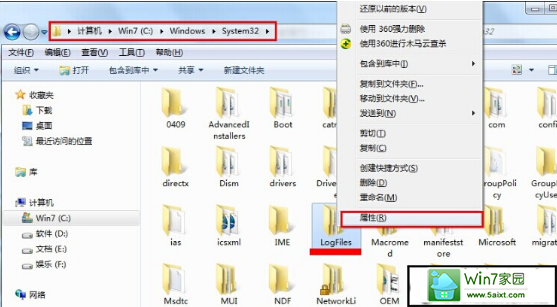
在LogFiles属性界面,切换到“安全”选项,点击“高级(V)”
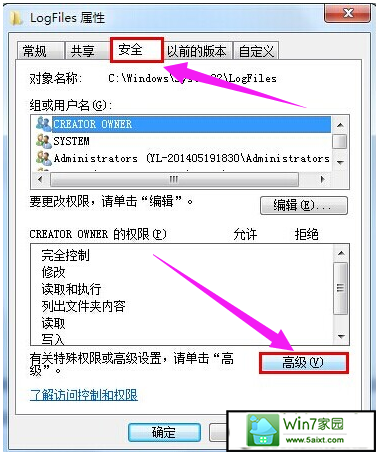
在LogFiles的高级安全设置属性界面,切换到“所有者”选项,点击“编辑(E)”
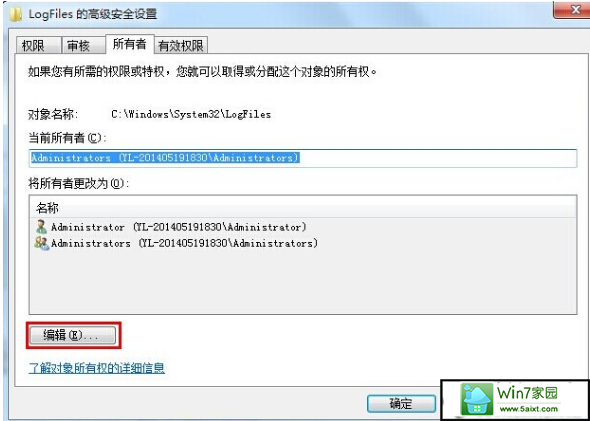
选择你的账户,然后点击确定。
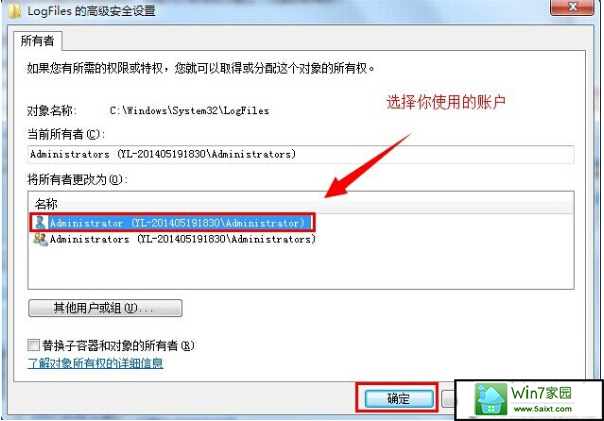
在弹出来的windows安全窗口点击确定。
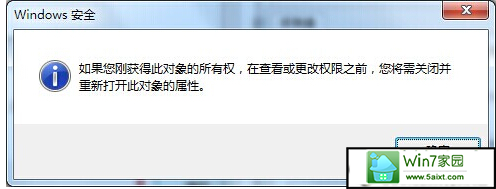
回到桌面上找到计算机图标,右键选择“管理“选项。
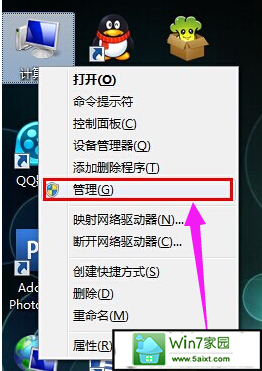
选择服务项,找到Remote Access Auto Connection ManagerRemote。
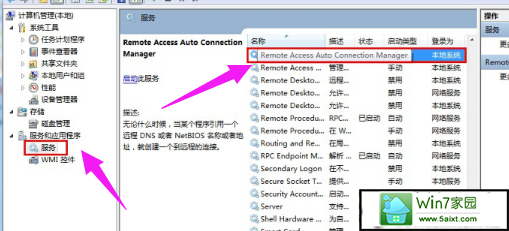
开启服务Remote Access Auto Connection ManagerRemote。
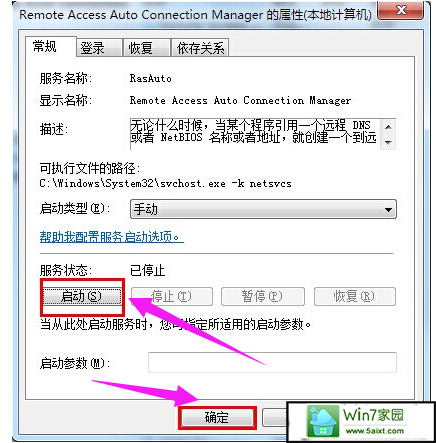
开启 Access Connection Manager。
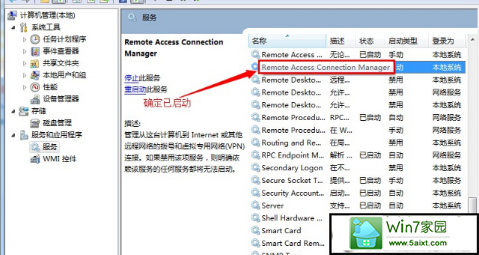
开启 Telephony 。
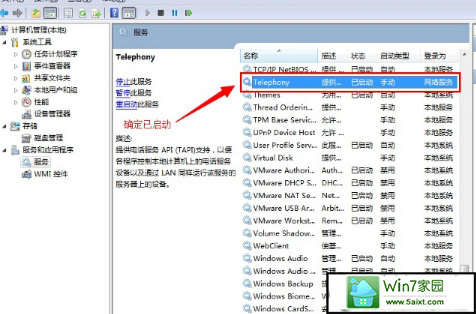
完成以上操作之后,重新根据上面步骤开启一下C:/windows/system32/LogFiles文件夹权限并保证以上服务全部开启即可。
栏目专题推荐
系统下载推荐
-
 1
1电脑公司Windows10 64位 可靠装机版 2020.08
发布日期:2020-07-13人气:12
-
 2
2电脑公司Windows10 32位 体验装机版 2020.06
发布日期:2020-05-09人气:16
-
 3
3系统之家Windows xp 热门装机版 2020.05
发布日期:2020-05-07人气:586
-
 4
4雨林木风 Win10 64位 热门装机版 2019.12
发布日期:2019-11-19人气:113
-
 5
5雨林木风Windows xp 纯净装机版 2021.05
发布日期:2021-04-14人气:2087
-
 6
6番茄花园Windows7 官网装机版64位 2020.12
发布日期:2020-12-03人气:0
教程资讯推荐
-
 1
1绿茶设置win10系统开启远程桌面连接教程的步骤
发布日期:2019-10-13人气:1133
-
 2
2win10系统 svn服务器就如何安装的?
发布日期:2019-02-11人气:5159
-
 3
3在win10电脑上配置开启指纹识别功能的全能步骤
发布日期:2014-12-19人气:3573
-
 4
4win10系统认证过期如何办|win10系统认证过期的处理办法
发布日期:2015-03-13人气:6292
-
 5
5如何关上win10电脑火狐浏览器javascript介绍
发布日期:2013-04-13人气:719
-
 6
6win10/win10系统无法设置屏幕保护模式问题的处理方法
发布日期:2019-05-31人气:1736